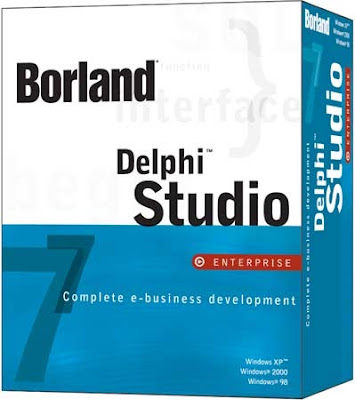
Delphi adalah sebuah IDE Compiler untuk bahasa pemrograman Pascal dan lingkungan pengembangan perangkat lunak. Produk ini dikembangkan oleh CodeGear sebagai divisi pengembangan perangkat lunak milik Embarcadero, divisi tersebut sebelumnya adalah milik Borland. Bahasa Delphi, atau dikenal pula sebagai object pascal (pascal dengan ekstensi pemrograman berorientasi objek (PBO/OOP)) pada mulanya ditujukan hanya untuk Microsoft Windows, namun saat ini telah mampu digunakan untuk mengembangkan aplikasi untuk Linux dan Microsoft .NET framework (lihat di bawah). Dengan menggunakan Free Pascal yang merupakan proyek opensource, bahasa ini dapat pula digunakan untuk membuat program yang berjalan di sistem operasi Mac OS X dan Windows CE
Pada tanggal 8 Februari 2006, Borland mengumumkan akan melepas seluruh jajaran produk pengembangan aplikasi komputernya termasuk di antaranya Delphi, untuk itulah Borland membentuk perusahaan baru dengan nama CodeGear sehingga terpisah dari Borland [1]. Saat ini Delphi menjadi bagian dari jajaran IDE milik Embarcadero Technologies setelah Embarcadero Technologies mengakuisisi CodeGear. Hal ini disebabkan karena kerugian yang terus menerus selama 2006 rugi bersih sebesar $53.1 juta, 2007 rugi bersih $61 juta. Sehingga pada tahun 2008 saat CodeGear menderita rugi bersih $22.3 maka CodeGear dijual ke Embarcadero seharga $23 juta untuk menutupi rugi bersih ini











